Размещение сайта в интернете | Домен + Хостинг от А до Я
Если ты попал на эту страницу, то наверняка у тебя есть какая-либо грандиозная сумасшедшая идея что-то продать или как-либо по-другому заработать кучу денег 🙂 И для этого тебе нужна интернет-страничка (или даже целый интернет-сайт). Ну или ты просто хочешь выложить на сайт какую-то полезную информацию 🙂 Ну что-ж, приступим. Сегодня мы с тобой разберемся, как выложить сайт в интернет:
- Создадим самую простую HTML-страницу
- Зарегистрируемся на хостинге
- Загрузим нашу HTML-страницу на хостинг (разместим сайт в сети интернет)
- Убедимся, что страница доступна отовсюду
- Установим FTP-клиент
- Рассмотрим, как без знаний программирования можно создать неплохой сайт в интернете
Готов? Ну тогда погнали!
Как создать HTML-страницу
Зайдите в любую папку на вашем компьютере, кликните правой кнопкой мыши и выберите «Создать» -> «Текстовый документ».
Откройте ваш текстовый документ и вставьте в него следующий код (в будущем вместо этого кода вы вставите то, что хотите выложить на сайт):
<!DOCTYPE html> <html> <body> Hello, World! </body> </html>
Сейчас ваш текстовый документ называется «Новый текстовый документ.txt». Вам же нужно переименовать его в «index.html». Для этого выделите его мышкой и нажми клавишу F2 (или вызовите контекстное меню правой кнопкой мыши и выберите «Переименовать»). Теперь мы можем задать ему нужное для нас имя: «index.html».
Если же вы не видите расширения файла «.txt», нужно включить отображение расширений файлов в Windows: сверху в папке перейдите на вкладку «Вид» и поставьте галочку «Расширения имен файлов».
Ну теперь вы можете 2 раза кликнуть по нашему html-файлу, и он откроется в браузере, и вы увидите «Hello, World!». Наша html-страничка готова.
Как зарегистрировать хостинг
Теперь нам нужно сделать так, чтобы другие люди смогли увидеть вашу страничку, скажем, по адресу https://testsite721.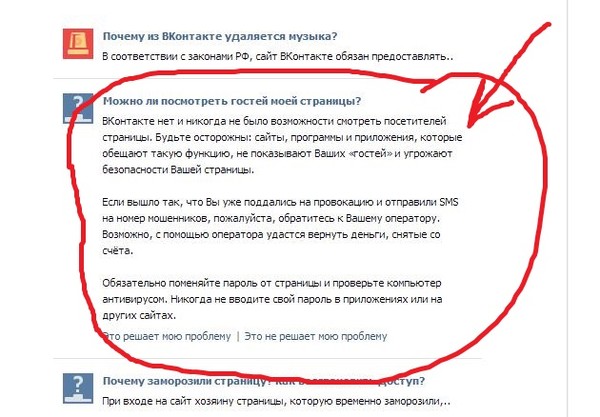
Отвечая на вопрос «где выложить сайт», нужно помнить, что существует огромное количество хостингов в интернете. У каждого из них есть свои плюсы и свои минусы. Но лично я рекомендую хостинг TimeWeb:
- Во-первых, он дает 10 дней бесплатного тестирования.
- Во-вторых, ваш сайт сразу же доступен по бесплатному домену, типа cvXXXX.tmweb.ru.
- В-третьих, дальнейшие цены ограничиваются 99 рублями в месяц за все: домен, хостинг, движки и т.д.
Итак, давайте зарегистрируемся на TimeWeb. Выбираем самый дешевый тарифный план (сейчас это Year+), в подарок мы получим еще и адрес сайта в зоне .ru (его мы выберем позже). Вот что написано на сайте в оф.
Услуги Timeweb возможно использовать в тестовом режиме, не производя оплату. Для этого необходимо заказать хостинг на странице https://timeweb.com/ru/services/hosting/, аккаунт будет автоматически создан в тестовом режиме. Продолжительность тестового периода составляет 10 дней. При произведении оплаты тестовый период заканчивается, аккаунт переходит на оплачиваемый тариф. В случае, если по истечении 10 тестовых дней платеж не будет произведен, аккаунт автоматически заблокируется.
Это нам вполне подходит. Пока что у нас задача — размещение сайта в интернете бесплатно. Позже, если захотим, то оплатим, если нет, то нет 😉 В процессе регистрации можете указать код партнера: 9813, за это я получу немного денюжек 😉 Ну а можете и не указывать — я не обижусь 😉
После регистрации мы получим письмо с логином и паролем, а также данными для доступа к вашему сайту по FTP (это нужно, если у вашего сайта много страниц и вы хотите их быстро загрузить на сервер). Сохраните это письмо и не теряйте (чуть позже, мы попробуем загрузить файлы на сервер по FTP-протоколу). Итак, мы попали в личный кабинет web-разработчика. Он выглядит так:
Сохраните это письмо и не теряйте (чуть позже, мы попробуем загрузить файлы на сервер по FTP-протоколу). Итак, мы попали в личный кабинет web-разработчика. Он выглядит так:
Размещение сайта в интернете
Правильнее бы этот шаг назвать «Как загрузить файлы на хостинг». Вы же теперь знаете, что такое хостинг!
К делу! Нам надо загрузить нашу html-страницу на наш хостинг. Для этого идем в панели управления хостингом в «Файловый менеджер» -> заходим в папку «public_html» -> в меню сверху выбираем «Файл» -> «Загрузить на сервер».
Если мы выберем файл «index.html», который мы создали в п.1 и нажмем «Загрузить», то сразу же увидим его в папке на хостинге. Файл, созданный там по умолчанию «index.htm», просто выделите мышкой и удалите: «Файл» -> «Удалить». В итоге в директории должен остаться только ваш файл «index.html».
Доступ к сайту по доменному имени
Ну и заключительным этапом статьи «Как разместить сайт в интернете» будет конечно-же привязка вашей директории к доменному имени. Т.е. ваш сайт должен быть доступен по какому-то адресу, который вы сможете дать своим клиентам.
Т.е. ваш сайт должен быть доступен по какому-то адресу, который вы сможете дать своим клиентам.
В разделе меню «Сайты» в панели управления вы можете увидеть список ваших сайтов. И для вас уже по умолчанию создан один сайт с доменным именем третьего уровня cvXXXX.tmweb.ru.
Зайдя по этому адресу, вы должны увидеть вашу html-страницу «Hello, World!» 🙂 Поздравляю, у вас все получилось.
Этот адрес вы можете послать кому угодно и они увидят точно такую же страницу, как и вы.
Если вы хотите свой собственный адрес сайта типа xxxbla.ru, то идите в главном меню в «Домены и поддомены» и жмите «Зарегистрировать домен». Тем более, что на вашем тарифном плане один домен в зоне .ru предоставляется бесплатно. При регистрации домена вы сможете также указать, к какому сайту (к какой директории на вашем сервере) он должен быть привязан.
FTP-клиент
Если у вас сайт состоит из множества файлов, картинок, стилей и чего-либо еще, то все это загружать по одному файлу на сервер придется очень долго. Для этого существуют специальные FTP-клиенты. Один из самых лучших — это FileZilla: скачать. Помните письмо, которое вы получили после ригистрации на TimeWeb? В этом письме есть данные для подключения к вашему хостингу (сайту) по FTP 🙂
Для этого существуют специальные FTP-клиенты. Один из самых лучших — это FileZilla: скачать. Помните письмо, которое вы получили после ригистрации на TimeWeb? В этом письме есть данные для подключения к вашему хостингу (сайту) по FTP 🙂
Скачиваем и устанавливаем себе клиент FileZilla, запускаем. Далее нам надо настроить соединение с нашим сайтом. Заходим «Файл» —> «Менеджер сайтов» —> «Новый сайт» —> Вводим все данные, касательно своего сайта:
Жмем «Соединиться». Клиент установит соединение по FTP-протоколу с вашим хостингом. Если все данные ввели правильно, то ошибок возникнуть не должно.
Теперь вы видите два окошечка снизу. В левом выбираете папку с вашим сайтом на своем компьютере, а в правом заходите в папку «public_html» на сервере. Теперь простым перетаскиванием файлов из одного окошка в другое вы можете быстро копировать файлы с компьютера на хостинг и обратно.
Движки для сайтов
Если вам самому не охота изучать HTML-разметку и создавать сайт с нуля, то можно просто установить на хостинг какую-либо CMS типа WordPress, и у вас будет полноценный готовый Интернет-сайт, страницы на котором вы сможете очень удобно редактировать прямо в своем браузере.
Заключение, но не конец
Не секрет, что для того чтобы все хорошо работало, нужно придерживаться некоторых правил «хорошего тона», таких как правильное именование файлов и прочее. О них вы можете прочитать в этой статье.
Ну что ж, друзья, мы с вами подробно разобрали, как создать и выложить свой сайт в интернет. Надеюсь, что хотя бы 30% информации, что ты прочел, стала для тебя новой. Пиши в комментариях, о чем еще рассказать, задавай вопросы, ну и: УДАЧИ В ИНТЕРНЕТЕ 😉
Как выложить фотки в интернете? Пошаговая инструкция.
Здравствуйте, дорогие друзья!
В сегодняшней небольшой статье мы рассмотрим с вами очень интересную тему, о которой регулярно спрашивают меня мои читатели. Мы поговорим с вами о том, как выложить фотки в интернете? И я решил сделать серию статей, в которых мы детально разберем с вами вопрос размещения в сети Интернет не только фоток, но и видеофайлов или фильмов на различных интернет-сервисах — на, так называемых, фото и видеохостингах.
А начнем мы с вами с рассматривать вопрос о том, как выложить фотки в интернете.
Кто не хотел бы поделиться с друзьями удачно получившимися фото? Конечно, если вы не боитесь прослыть навязчивым, можно разослать фотографии электронной почтой, но, все-таки, гораздо удобнее загрузить фотографии на фотохостинг.
Как выложить фотки в интернете: фотохостинги1. Если не хотите тратить время на регистрацию, можете выложить фотки в интернете без нее. Для этого откройте в окне браузера одну из страниц: , http://www.saveimg.ru, http://www.easyfoto.ru, http://img-life.ru, http://imglink.ru. Нажмите на кнопку «Обзор», выберите фотографию для загрузки и нажмите «Открыть».
2. Одним из популярных фотохостингов является Photobucket.com. В окне браузера откройте страницу http://photobucket. com. Нажмите на ссылку Sign Up. Она размещена в нескольких местах главной страницы этого ресурса. Заполните регистрационную форму: введите уникальное имя пользователя, пароль, адрес электронной почты, дату рождения и капчу. Нажмите на кнопку Sign me Now.
com. Нажмите на ссылку Sign Up. Она размещена в нескольких местах главной страницы этого ресурса. Заполните регистрационную форму: введите уникальное имя пользователя, пароль, адрес электронной почты, дату рождения и капчу. Нажмите на кнопку Sign me Now.
3. В окне с предложением получить платный аккаунт нажмите ссылку No, thanks.
4. В открывшемся окне введите несколько слов для описания своего основного фотоальбома. В Privacy Settings выберите пункт public («общедоступный») или private («частный»). Нажмите кнопку Save. Ваш аккаунт на фотохостинге создан.
5. Загрузите свои фото. Для этого нажмите на кнопку Upload Photos and Videos («Загрузить фото и видео»). Выбранные вами фото по умолчанию загрузятся в основной альбом. Можете создать новый альбом, нажав на ссылку Create a new album («Создать новый альбом»). После создания нескольких альбомов вы сможете выбирать альбом для загрузки фотографий из раскрывающегося списка на странице загрузки.
После создания нескольких альбомов вы сможете выбирать альбом для загрузки фотографий из раскрывающегося списка на странице загрузки.
В раскрывающемся списке Upload from («Загрузить с») выберите пункт My computer. Нажмите на кнопку Select photos and videos («Выбрать фото и видео»). В окне проводника выберите файл или файлы для загрузки и нажмите кнопку «Открыть». Дождитесь окончания загрузки.
Примечание. Обычно на фотохостингах, позволяющих загружать фотографии без создания аккаунта, ограничен срок хранения файлов. Посмотрите условия размещения изображений прежде, чем воспользоваться услугами подобного интернет-ресурса.
Полезный совет. При желании добавьте название, описание фотографии и тэги. Впрочем, эти шаги не являются обязательными. Ваша фотография выложена в интернет. Щелкнув по кнопке My Albums, вы можете просматривать и редактировать фотографии и подписи к ним. Слева от фотографии расположен адрес фотографии и коды для вставки фото на форум или блог.
Слева от фотографии расположен адрес фотографии и коды для вставки фото на форум или блог.
В разделе «Яндекс.Фотки» на портале Yandex очень удобно создавать свою четко организованную фотоколлекцию. Любые — не только свои собственные — снимки в этом сервисе можно смотреть в различных размерах, выбрав наиболее удобный (под каждым изображением имеются указания).
1. Нажмите на кнопку «Загрузить» на любой странице «Яндекс.Фоток» и следуйте указаниям загрузчика. Можно разместить сразу несколько выделенных фотографий или загружать их по одной.
2. Выкладывайте файлы форматов jpg, png, gif либо bmp. Размер каждого не должен превышать 20 Мб.
3. Укажите название фотографий. Добавьте метки.
4. Выберите альбом для изображений или создайте новый. Разместите загруженные снимки на карте.
Разместите загруженные снимки на карте.
5. Используйте настройки. Автоматически уменьшайте объем больших фотографий, что ускорит загрузку снимков на портал. Отрегулируйте доступ к фотографиям: снимок можно сделать видимым для всех, открыть его исключительно друзьям на Yandex или позволить просмотр только вам.
6. Разрешите или запретите комментарии к своим снимкам. Если это необходимо, укажите, что вы загрузили изображение «только для взрослых».
7. Если нужно, запретите оценку и просмотр оригиналов картинок и их печать и отключите показ загружаемых фото среди «свежих» и «лучших» (таким образом ваши снимки не попадут в общедоступную ленту). Также можно ограничить публикацию (данная настройка отменит демонстрацию ваших снимков в ленте «Все новые фото»; изображения не будут видны вашим друзьям в «ленте любимых авторов»; их нельзя будет добавить в дневники и социальные сети, «избранное» и «заказ фотопечати»).
8. Закачайте фотографии c мобильного телефона с помощью приложений для iPhone, Android, Symbian, Windows Mobile, Java и Maemo. Чтобы активировать необходимое приложение, откройте страницу загрузки мобильных приложений «Яндекс.Фоток».
Примечание. Yandex предоставляет такие возможности редактирования загруженных снимков, как поворот и кадрирование, регулирование яркости, контрастности, насыщенности и красок, отмену изменений, сохранений оригинала и изменение ссылки на изображения.
Ну, а в следующей статье в продолжении этой темы, как выложить фотки в интернете, мы рассмотрим с вами популярный сервис Google Picasa.
На этом пока все! Надеюсь, что вы нашли в этой заметке что-то полезное и интересное для себя. Если у вас имеются какие-то мысли или соображения по этому поводу, то, пожалуйста, высказывайте их в своих комментариях. До встречи в следующих заметках! Удачи! 😎
8 способов стать публичным в Интернете Интернет для чайников
Исследуйте книгу Купить на Amazon
Вы можете размещать информацию в Интернете множеством различных способов.
Присоединяйтесь к социальной сети: Такие веб-сайты, как Facebook, LinkedIn и MySpace, начинались как прославленная личная реклама, а затем расширились за счет фотографий, видео, электронной почты, блогов, опросов и т. д.
Создание фотогалерей: Многие сайты позволяют создавать онлайн-галереи фотографий или других изображений. Сделайте свою галерею общедоступной или поделитесь ею только с друзьями и семьей.
Делитесь видео: Если у вас есть домашнее видео, анимационные фильмы или другое цифровое видео, созданное или отредактированное с помощью программного обеспечения на вашем ПК или Mac, вы можете разместить его на нескольких видеосайтах.
Общий доступ к документам, электронным таблицам и календарям:
Публикация текстовых документов или электронных таблиц, которые выбранный персонал может просматривать или редактировать, и создавать календари, которые другие могут просматривать и изменять.
Ведение сетевого журнала (блога): Создание онлайн-дневника или журнала с хронологическими записями.
Создание веб-сайта ручной работы: Вы можете использовать Google Sites, Homestead, Weebly или редактор веб-страниц для создания веб-сайта со страницами по вашему выбору.
Продажа товаров: Продажа товаров или услуг в интернет-магазине или на аукционе.
- Используйте Twitter, чтобы сообщить своим друзьям, чем вы занимаетесь: Twitter — это платформа микроблогов, где вы публикуете короткие сообщения (твиты) и читаете сообщения других людей. Если вы хотите, чтобы другие пользователи ретвитили ваши сообщения, см. ниже.
Твиттер для ретвитов
Большинство людей используют Twitter, чтобы следить за тем, что происходит в мире. Но некоторые используют Твиттер, чтобы донести сообщение как можно большему количеству людей. Если вы один из таких людей, вот советы, как заставить других людей ретвитить ваше сообщение своим подписчикам.
Не похоже на рекламу . Никто не будет ретвитить твит, который звучит как самореклама или реклама.
Свяжите свой твит с актуальной темой . Свяжите его с тем, что сейчас происходит в новостях, и добавьте пару популярных хэштегов, чтобы ваш твит заметили.
Включите ссылку на веб-страницу с изображением . Ваш твит появится в ленте Twitter вместе с изображением.
Держите твит коротким . Если вы используете полные 280 символов, разрешенные Twitter, у кого-то другого не будет места для добавления собственных комментариев. Если им придется отредактировать ваше сообщение, чтобы оно подходило, они могут решить не беспокоиться.
Об этой статье
Эта статья взята из книги:
- Интернет для чайников,
Об авторах книги:
Джон Р.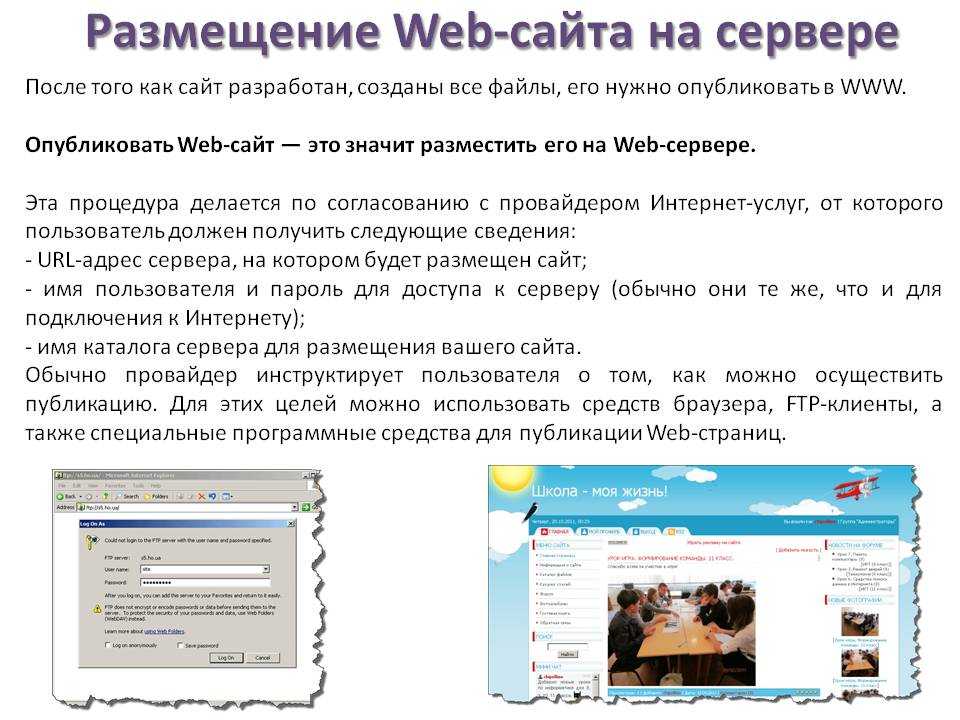 Левин — признанный эксперт в области технологий и защитник прав потребителей, который борется с онлайн-мошенничеством и спам по электронной почте. Маргарет Левин Янг (Margaret Levine Young) — автор книг по технологиям, пишущая на самые разные темы: от Интернета до Windows и Access.
Левин — признанный эксперт в области технологий и защитник прав потребителей, который борется с онлайн-мошенничеством и спам по электронной почте. Маргарет Левин Янг (Margaret Levine Young) — автор книг по технологиям, пишущая на самые разные темы: от Интернета до Windows и Access.
Эту статью можно найти в категории:
- Основы Интернета,
Где бесплатно размещать мои фотографии, фильмы и другие файлы в Интернете?
Обновлено: 01.02.2021 автором Computer Hope
Пользователи, у которых есть мультимедийные материалы, такие как скриншоты, семейные фотографии или фильмы, могут захотеть опубликовать их в Интернете, чтобы их могли просматривать другие. Ниже приведен список различных мест в Интернете, где вы можете бесплатно размещать изображения, фильмы или другие файлы на своих серверах.
Интернет-провайдер (интернет-провайдер)
Ваш интернет-провайдер или компания, которую вы используете для подключения к Интернету, могут бесплатно предоставить вам небольшой объем дискового пространства на своих серверах. Прежде чем попробовать какие-либо из приведенных ниже рекомендаций, узнайте у своего интернет-провайдера, какие варианты они вам предоставляют.
Прежде чем попробовать какие-либо из приведенных ниже рекомендаций, узнайте у своего интернет-провайдера, какие варианты они вам предоставляют.
Если доступно, вы можете подключиться к серверу через FTP и загрузить изображения на их сервер. Некоторые компании также имеют простые в использовании веб-интерфейсы Интернета, которые позволяют отправлять файлы на сервер с веб-страницы.
После того как файлы загружены, они доступны, открыв вашу домашнюю страницу или каталог. Этот каталог обычно состоит из домена вашего интернет-провайдера, за которым следует ваш домашний каталог. Например, если веб-страница вашего интернет-провайдера — « example-isp.com , а ваше имя пользователя — мое имя , ваша домашняя страница может быть http://www.example-isp.com/users/~myname или . http://www.example-isp.com/users/myname .
Разумеется, вся приведенная выше информация является примерной и может меняться в зависимости от вашего интернет-провайдера. Спросите своего интернет-провайдера, какой будет ваша домашняя страница.
Спросите своего интернет-провайдера, какой будет ваша домашняя страница.
Электронная почта
Бесплатные службы электронной почты предоставляют своим пользователям все больше и больше места для хранения. Если вы хотите обмениваться файлами только с друзьями и семьей, попробуйте воспользоваться этими бесплатными почтовыми службами. Например, Gmail от Google предоставляет своим пользователям 25 ГБ дискового пространства.
Если вы планируете использовать этот метод для обмена фотографиями, видео и другими файлами с друзьями и членами семьи, убедитесь, что они могут получать вложения электронной почты такого же размера, как и ваши файлы. Если файлы большие (более 2 МБ) и служба электронной почты вашего получателя не поддерживает большие вложения электронной почты, возможно, вы не сможете отправить им фотографии или файлы таким образом.
Социальные сети
Сайты социальных сетей, такие как Facebook и Twitter, являются отличным местом для загрузки фотографий. Каждый день на Facebook загружается более 200 миллионов новых фотографий.
Каждый день на Facebook загружается более 200 миллионов новых фотографий.
Другие сторонние веб-сайты
Несколько компаний и веб-сайтов, которые позволяют бесплатно хранить фотографии, изображения, фильмы и другие файлы на своих сайтах. Ниже приведен список сайтов, которые мы сочли полезными и безопасными для всей семьи, а также файлы, которые они позволяют размещать.
Flickr
Поддерживаемые файлы: Фотографии
Описание: Отличный сайт и сообщество, которое позволяет пользователям размещать свои личные фотографии на своем сайте. Он позволяет загружать фотографии и делиться ими с другими пользователями в Интернете. Это огромная пользовательская база и миллионы фотографий для просмотра.
YouTube
Поддерживаемые файлы: Видео
Описание: Отличный сайт с большим сообществом, которое позволяет пользователям размещать свои файлы фильмов на своем сервере для всеобщего обозрения.
Google Диск
Поддерживаемые файлы: Фото, видео, документы (например, PDF, DOC и XLS).
Описание: Еще один отличный бесплатный онлайн-сервис от Google, который предоставляет вам 5 ГБ бесплатного хранилища и позволяет делиться вашими файлами с кем угодно.
Dropbox
Поддерживаемые файлы: Любой файл
Описание: Фантастический сервис, который позволяет любому сохранять свои файлы в Интернете. Dropbox доступен для Windows, macOS X, Linux, Android и iOS. Программное обеспечение Dropbox позволяет легко хранить файлы в Интернете и обмениваться ими между всеми устройствами.
ImageShack
Поддерживаемые файлы: Фотографии, другие файлы изображений.
Описание: Хороший сайт для размещения небольших файлов изображений, не требующий регистрации.
Photobucket
Поддерживаемые файлы: Фотографии, другие файлы изображений.
Описание: Отличный сайт, поддерживающий самые разные форматы изображений. Управляет обширной сетью серверов для размещения файлов.


